
Modrá obrazovka je jednou z chyb, kterých se uživatelé ve Windows 10 bojí nejvíce. Obvykle nám ukazuje chybový kód, který nám říká, co se pokazilo. Počítač poté pokračuje v restartování. Něco, co ne všichni uživatelé chtějí, ale které můžeme kdykoli změnit. Počítač se tedy v této situaci nerestartuje.
Existuje několik způsobů, jak nám pomoci zabraňte automatickému restartování počítače po této modré obrazovce. I když je jedna ze dvou, která je docela jednoduchá, z tohoto důvodu se zaměřujeme na tuto. Ideální pro všechny uživatele Windows 10.
První věcí, kterou musíme v tomto případě udělat, je spustit okno běhu pomocí kombinace kláves Win + R. Po otevření tohoto okna musíme do něj napsat příkaz "sysdm.cpl". Stiskněte klávesu Enter a počkejte, až se na obrazovce otevře nové okno.
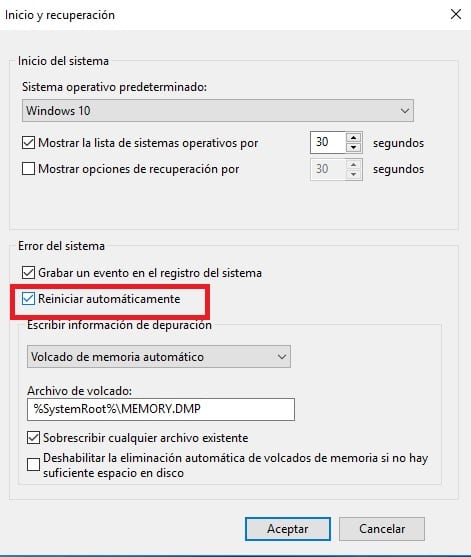
Dostaneme nové okno, ve kterém máme několik pokročilých možností konfigurace některých aspektů Windows 10. Přejdeme do úvodní části a poté klikneme na nastavení. Je tam několik sekcí a je to ve druhé, nazývá se „systémová chyba“, kde najdeme možnost, kterou hledáme.
Máme pole s názvem restartovat automaticky, které je ve výchozím nastavení zaškrtnuto. Musíme zrušit zaškrtnutí tohoto políčkaa tímto způsobem se vyhneme restartu Windows 10 po zmíněné modré obrazovce. Jakmile to zrušíme, jednoduše to přijmeme a opustíme okno.
Pomocí těchto kroků v případě, že v budoucnu bude modrá obrazovka, Windows 10 se nerestartuje automaticky. V případě, že se chcete vrátit k původní konfiguraci, jsou kroky, které musíte v tomto případě dodržet, stejné.